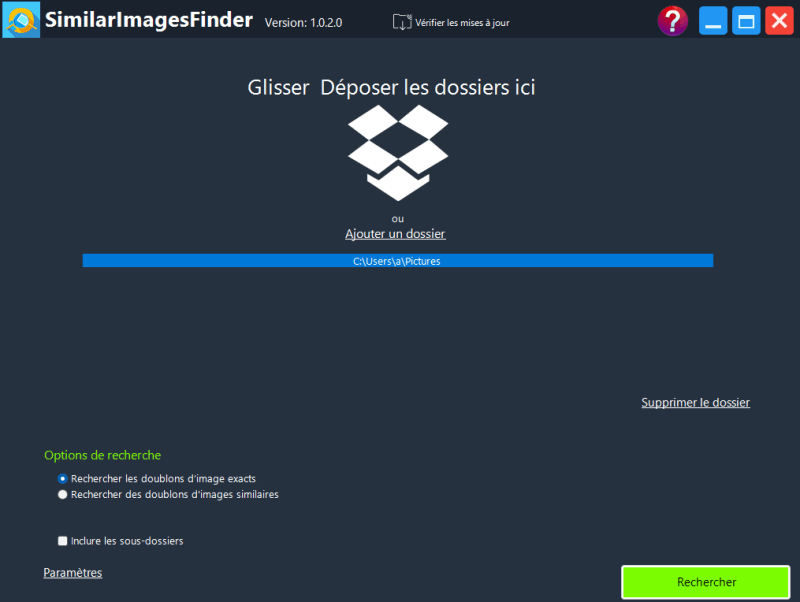SimilarImagesFinder - Fichier d'aideProgramme permettant de rechercher et de supprimer des images identiques ou similaires sur votre ordinateur
Programme permettant de rechercher et de supprimer des images identiques ou similaires sur votre ordinateur. SimilarImagesFinder analyse votre ordinateur à la recherche d'images similaires ou identiques, non seulement de doublons, mais aussi de quasi-doublons. Il affiche les correspondances proches dans des fenêtres d'aperçu pour vous permettre de consulter, conserver ou supprimer ces fichiers. Pratique pour retrouver une série d'images ou d'images quasi identiques enregistrées sous des noms ou des formats différents.
SimilarImagesFinder propose deux modes : recherche d'images identiques ou similaires. Dans le premier cas, le suppresseur d'images en double recherche les images parfaitement identiques. Dans le second cas, il recherche les images différentes, mais identiques. Par exemple, il peut s'agir de deux images identiques, mais de tailles, de dimensions, de nuances de couleurs ou de formats de stockage différents.
Aperçu des miniatures des images en double
Toutes les images en double peuvent être prévisualisées sous forme de miniatures et triées par taille, nom, date de création, date de modification ou dimensions.
Trouvez facilement des images similaires et identiques
Choisissez si vous souhaitez rechercher des images similaires ou identiques, sélectionnez les dossiers à rechercher, définissez le niveau de correction pour les images similaires, puis lancez la numérisation.
Numériser des fichiers dans différents formats
Avec SimilarImagesFinder, vous pouvez même trouver des images similaires enregistrées dans différents formats tels que BMP, GIF, PNG, TIFF, JPEG, etc.
•Fonctionnement
Glissez-déposez les dossiers dans la zone ou cliquez sur « Ajouter un dossier ». Pour supprimer des dossiers de la liste, cliquez sur « Supprimer le dossier ».
Dans les options de recherche, vous pouvez spécifier si vous souhaitez rechercher les doublons exacts ou les doublons similaires.
Si vous cochez « Inclure les sous-dossiers », votre recherche inclura les sous-dossiers.
Cliquez sur « Rechercher » pour lancer l'analyse. Il ne vous reste plus qu'à patienter.
Une fois l'analyse terminée, vous verrez tous les fichiers en double organisés en groupes avec le fichier original (le premier fichier de chaque groupe de doublons).
Vous pouvez trier par taille, nom, date de création, date de modification ou dimensions.
Un clic droit sur le menu contextuel affiche plusieurs options :
- Tout sélectionner
- Ne rien sélectionner
- Inverser la sélection
- Ne pas sélectionner le premier fichier du groupe
- Supprimer les fichiers sélectionnés et les placer dans la corbeille
- Supprimer les fichiers sélectionnés
- Supprimer de la liste
- Ouvrir le dossier
Si vous ne sélectionnez pas le premier fichier du groupe, tous les objets sauf le premier seront sélectionnés.
Vous pouvez consulter la sélection et prévisualiser chaque fichier en cliquant dessus.
Une fois les doublons sélectionnés, vous pouvez les supprimer.
Dans l'onglet Paramètres, vous pouvez définir la langue, sélectionner le mode de mise à jour de SimilarImagesFinder et la taille des vignettes.
L'option « Ignorer le dossier » vous permet d'exclure un dossier de la recherche de contenu en double.